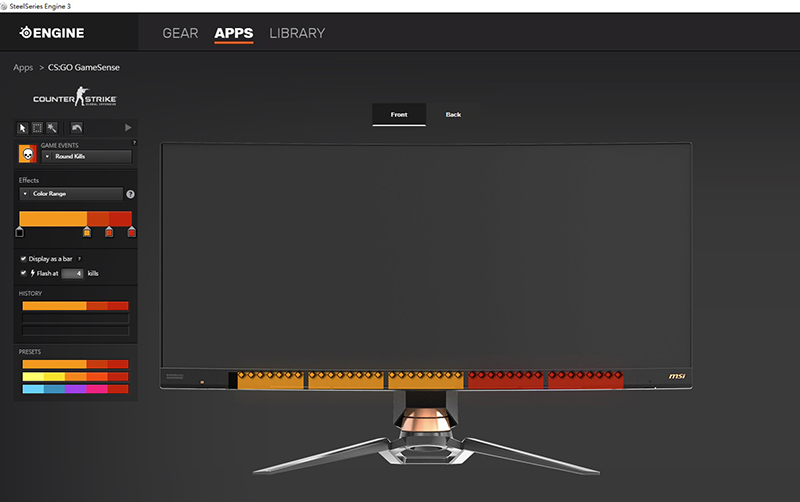SteelSeries에서 설정 및 문제 해결 방법
Steelseries GameSense에서 RGB LED 조명은 단순한 멋진 조명이 아니라 비디오 게임을하는 데 도움이됩니다. 게임 내 활동을 동기화하여 게임 내 LED 효과의 중요한 세부 정보를 표시 할 수 있습니다. 순식간에 게임과 중요한 세부 정보를 캡처 할 수 있습니다.
SteelSeries 엔진 설치 지침 :
이 기사에서는 Optix MPG27CQ를 예로 들어 보겠습니다.
1. “MSI 공식 웹 사이트”로 이동하여“검색 아이콘”클릭 → 모델명 입력 →“엔터”누르기 또는 왼쪽의“검색 아이콘”클릭.

2. "지원"을 클릭하십시오.
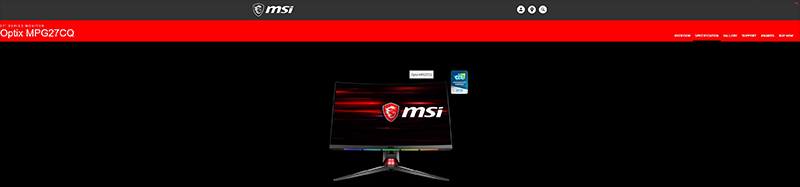
3. "유틸리티"를 클릭하고 → "운영 체제"를 선택합니다.
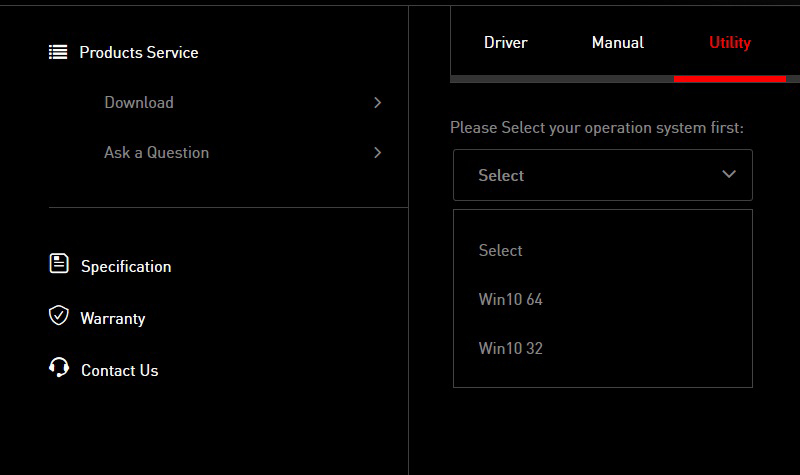
4. "Steelseries GameSense"를 찾아 오른쪽에있는 다운로드 아이콘을 클릭합니다.
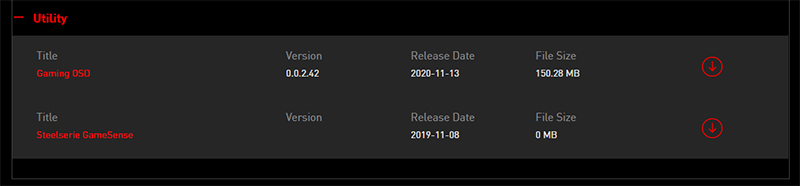
5. 설치 후 파일을 열고“Steelseries GameSense Setup”을 클릭하십시오.
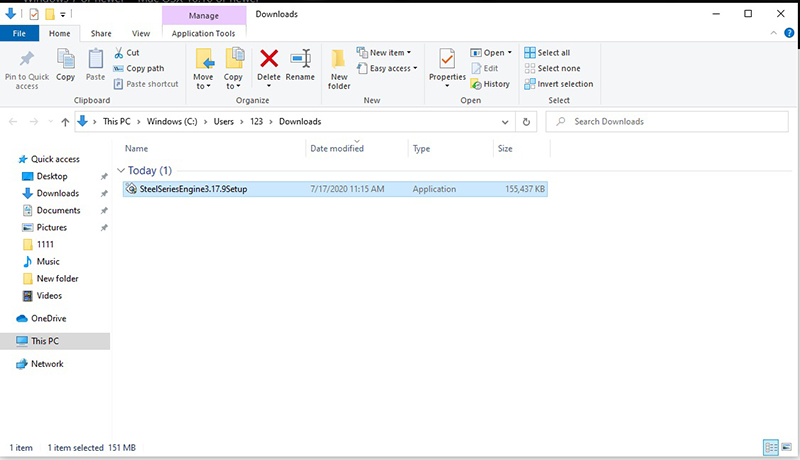
6. 처리 중입니다. 잠시 기다려주십시오.
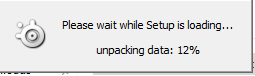
7. "확인"을 클릭하고 언어를 선택합니다.
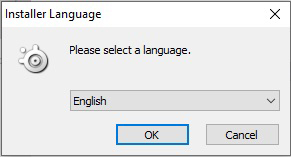
8. "다음"을 클릭합니다.
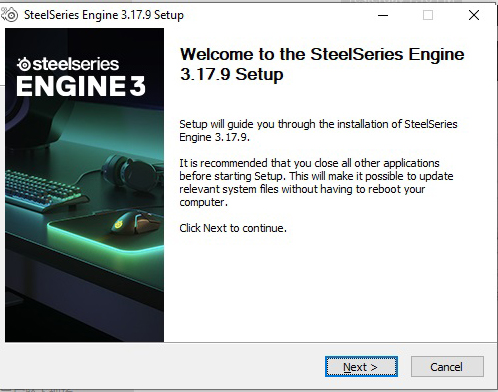
9. “동의 함”을 클릭합니다.
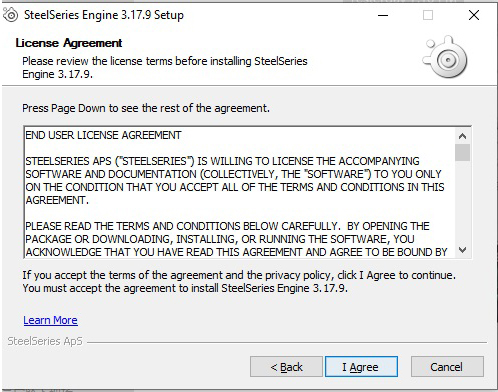
10. Processing the installation, please wait.
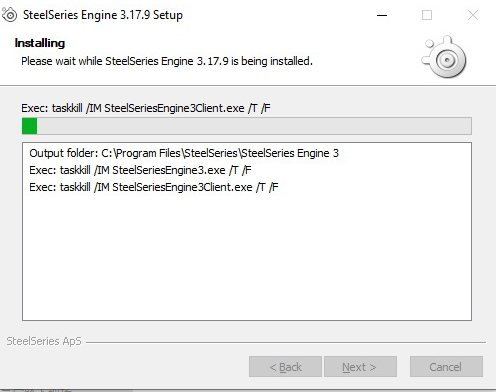
11. 설치가 완료되면 "마침"을 클릭합니다.
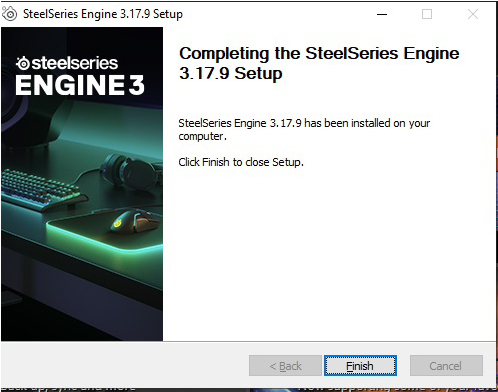
SteelSeries 엔진 작동 지침 :
모니터와 함께 제공되는 USB 장치를 연결 한 다음 "SteelSeries Engine"을 엽니 다. 소프트웨어를 열면 모니터가 GEAR에 표시됩니다.
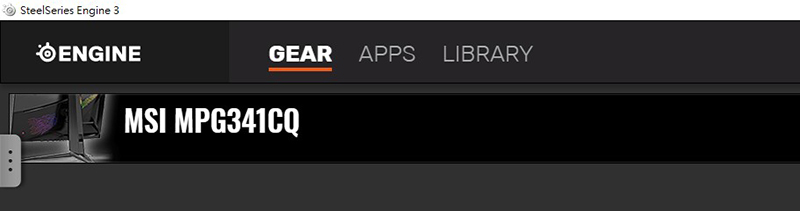
GEAR 사용 방법
GEAR는 연결된 장치 (모니터, 키보드, 헤드셋 등 SteelSeries를 지원하는 장치)를 감지하고 해당 장치를 클릭하면 설정 페이지로 이동합니다.
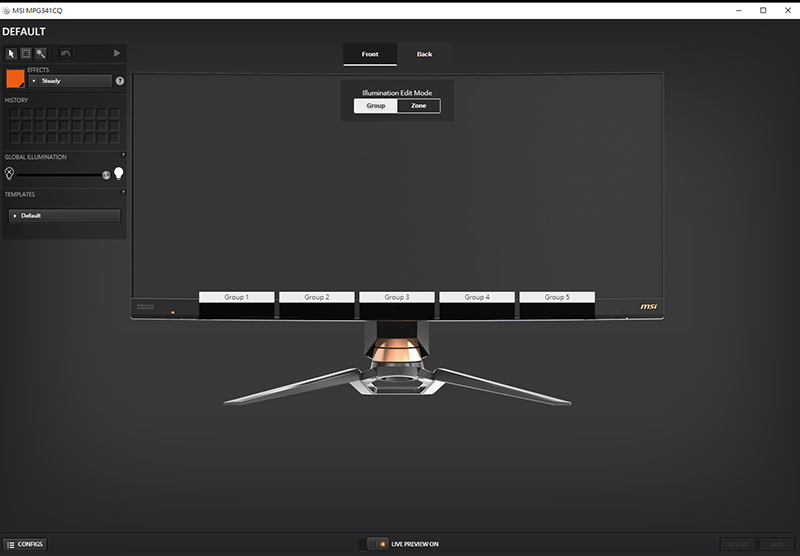
LED 설정 : 선택, 그룹 선택, 실행 취소, 마술 지팡이, 페인트 브러시, 페인트 통, 지우개, 효과 선택기.
효과 설정: Steady, Colorshift, Multi Color Breathe, Reactive Key, Cooldown Timer, Disable Illumination.
장치를 설정 한 후 변경 사항을 저장합니다.
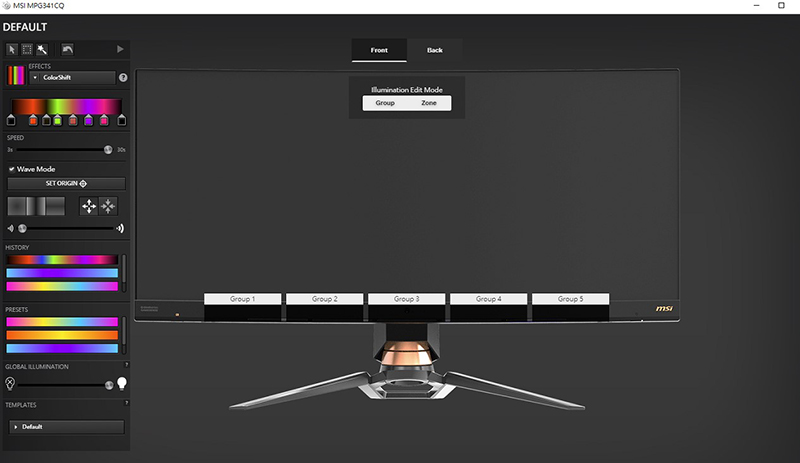
모니터 뒷면의 조명을 조정하려면 "뒤로"를 클릭하십시오.

APP 사용 방법
SteelSeries Engine3을 지원하는 게임 : PRISMSYNC, DISCORD, AUDIO, VISUALIZER, IMAGESYNC, CS GO, DOTA2, Giantic, Minecraft mod, Utopia 9, iFeelPixel 등 APP의 디자인에 따라 기능 페이지는 게임이나 응용 프로그램에 따라 다릅니다. 게임이 켜지면 자동으로 시작됩니다.
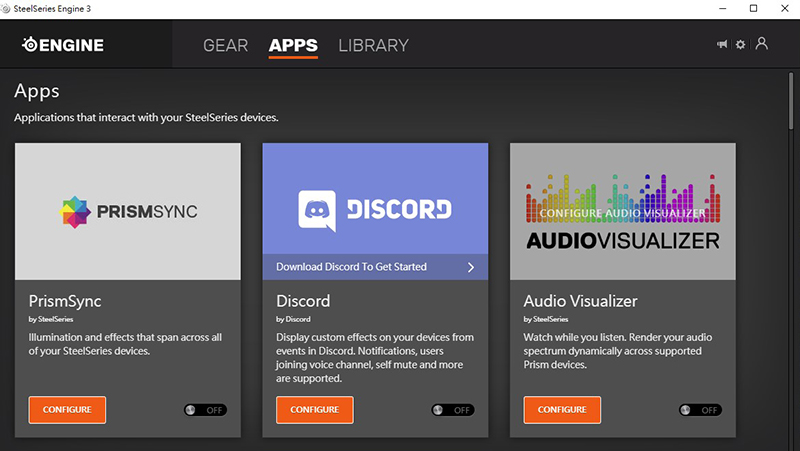
라이브러리 이용 방법
게임이나 프로그램을 사용자 정의 할 때 프로그램을 시작할 때 자동으로 효과 설정을 적용합니다. 이것은 LIBRARY에 게임을 추가 할 때 Gaming OSD의“App Link”라는 기능과 같습니다.
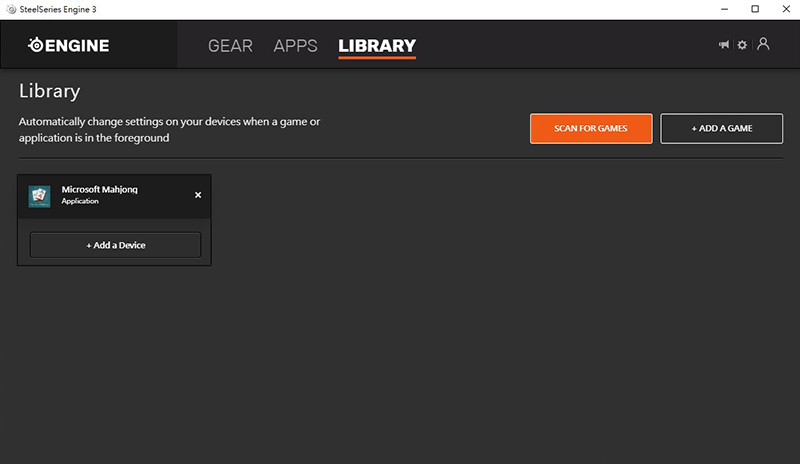
Shooter 게임의 HP & Ammunition 설정
1. 앱에서 슈팅 게임을 선택하세요. CSGO를 예로 들어 보겠습니다.
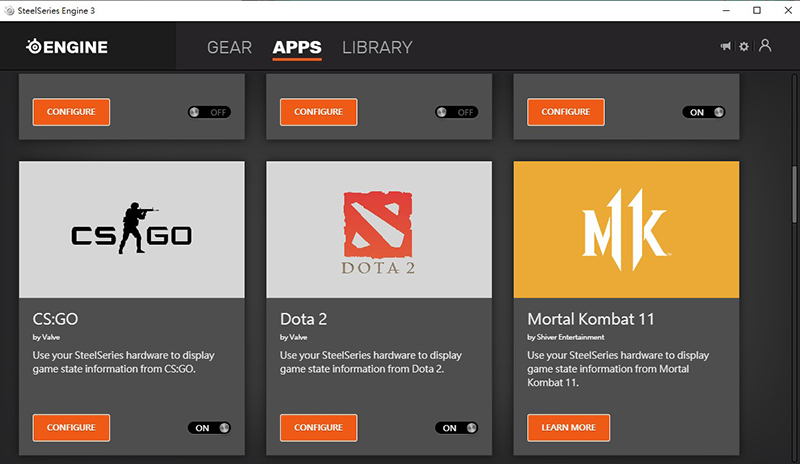
2. 아이콘을 클릭하여 설정 페이지로 이동합니다.
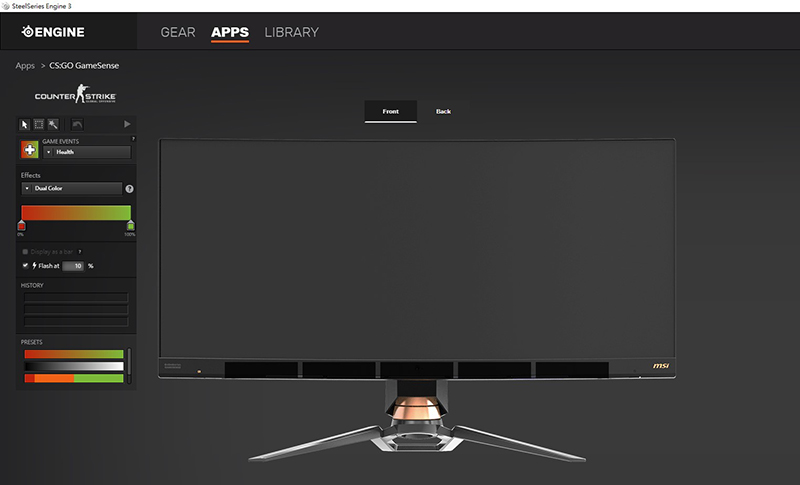
3. 마우스를 사용하여 설정할 LED 인터페이스를 선택하십시오.
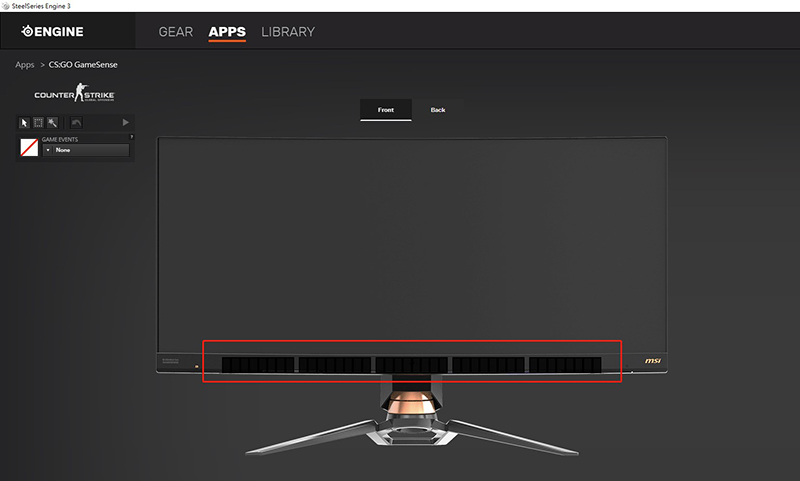
4. 이벤트”의 드롭 다운 메뉴를 클릭하면 게임의 기본 설정이 표시됩니다.
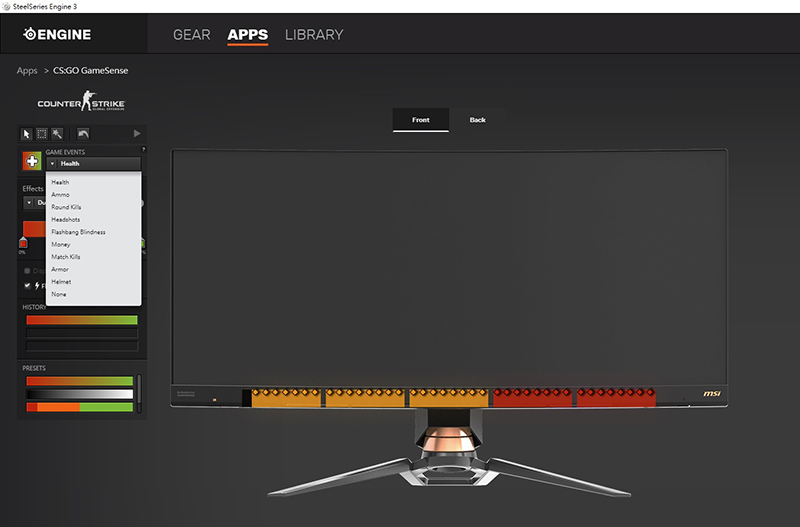
5. 선호도에 따라 HP, 탄약 및 기타 멋진 설정을 지정합니다.
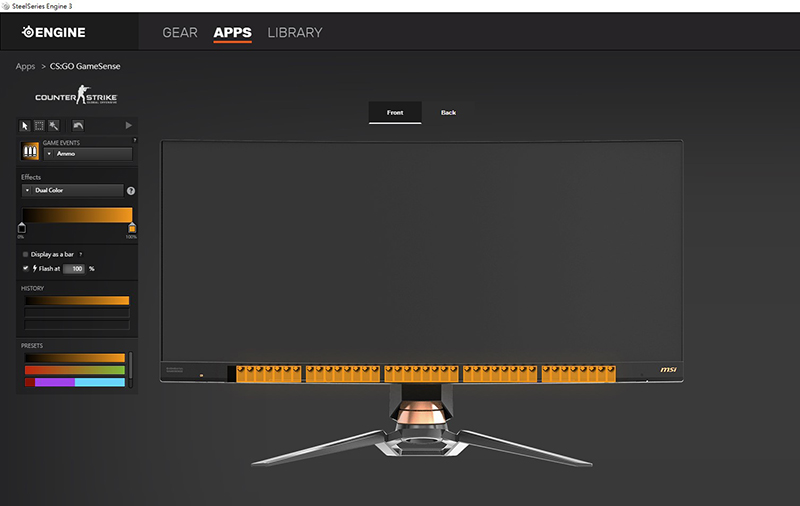
6. HP를 예로 들어 보겠습니다. LED 영역을 선택하면 HP는 0 %에서 시작합니다. 왼쪽 하단에서 오른쪽으로 LED 바를 선택하면 조명 표시가 100 % ==== 0 %부터 시작됩니다.